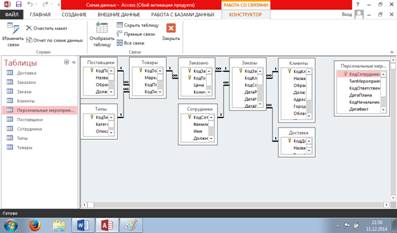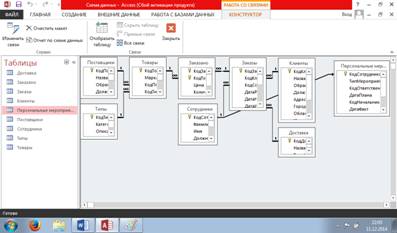Чтобы увеличить производительность работы при вводе данных в таблицу "Персональные мероприятия", необходимо 'задать 'значения по умолчанию для полей этой таблицы. В таблице 3 приведены •значения по умолчанию для полей таблицы "Персональные мероприятия".
Если в свойстве "Значение по умолчанию" ничего не введено, то полю присваивается значение по умолчанию "Пустое значение" (Null). Значение Null можно использовать при проверке того, были ли введены данные в поле. Значение по умолчанию "Date() + 28" является выражением. Это выражение возвращает текущую дату (по таймеру компьютера) и прибавляет к ней 4 недели. Перед выражением, задающим значение по умолчанию для поля, должен стоять знак равенства (например "=Date()"). Чтобы присвоить значения по умолчанию полям таблицы "Персональные мероприятия":
1. Откройте таблицу в режиме конструктора. Если таблица уже открыта в режиме таблицы, то нажмите кнопку "Конструктор" на панели инструментов. Выделите поле "КодСотрудника".
Таблица 3. Значения по умолчанию для полей таблицы
| Поле
| Значение по умолчанию
| Примечание
|
| КодСотрудника
| Нет
| Число 0 не может быть кодом сотрудника, поэтому значение по умолчанию должно быть удалено.
|
| ТипМероприятия
| К
| Подготовка ежеквартального отчета выполняется чаще всего.
|
| КодОтветственного
| Нет
| Число 0 не может быть кодом сотрудника
|
| ДатаПлан
| Date()
| Выражение возвращает текущую дату
|
| КодНачальника
| Нет
| Выражение возвращает текущую дату
|
| ДатаФакт
| Datе()+28
| Выражение возвращает текущую дату плюс 28 дней.
|
| Рейтинг
| Нет
| Многие мероприятия не влияют на рейтинг сотрудника. Нулевое значение указывает на то, что сотрудник уволен.
|
| Тариф
| Нет
| Если оклад, премия или надбавка не изменяются при проведении мероприятия, то поле "Тариф" не должно содержать никакого значения. Значение 0 указывает на отсутствие соответствующей выплаты.
|
| Примечание
| Нет
| Изменений не требуется. Для текстовых полей и полей типа MEMO Access автоматически устанавливает значение по умолчанию "пустая строка".
|
2. Нажмите клавишу <F6>, чтобы перейти в нижнюю часть окна конструктора. Переместите точку вставки в поле "Значение по умолчанию" клавишами управления курсором и удалите содержимое поля, нажав клавишу <Delete>.
3. Нажмите клавишу <F6>, чтобы перейти в верхнюю часть окна конструктора. Выделите следующее поле и снова нажмите клавишу <F6>.
4. Задайте значения по умолчанию в соответствии с таблицей 3 для оставшихся полей таблицы "Персональные мероприятия", повторив шаги 2—4. Например, в свойство "Значение по умолчанию" поля "ТипМероприятия" введите значение К. Введите значение =Date() для поля "ДатаПлан" и значение =Date() + 28 для поля "ДатаФакт". Удалите значения по умолчанию для оставшихся полей.
5. После того как значения по умолчанию присвоены, возвратитесь в режим таблицы, нажав кнопку "Режим таблицы" на панели инструментов. Появится диалоговое окно. запрашивающее подтверждение изменения структуры таблицы. Подтвердите изменение структуры, нажав кнопку ОК. На рисунке 17 показана таблица "Персональные мероприятия" после присвоения полям значений по умолчанию.
Задание 3. Работа со связями, ключевыми полями и индексами
Перед началом заполнения таблицы "Персональные мероприятия" нужно определить связи этой таблицы с другими таблицами базы данных Борей, определить ключевое поле и создать индексы.
3.1. Отношения между таблицами.
Связь между таблицами устанавливает отношения между совпадающими значениями в ключевых полях
— обычно между полями разных таблиц. В большинстве случаев связывают ключевое поле одной таблицы с соответствующим ему полем (часто имеющим то же имя), которое называют полем внешнего ключа во второй таблице. Таблица, содержащая ключевое поле. называется главной, а таблица, содержащая внешний ключ — связанной.
Существует четыре вида отношений:
Один к одному. При использовании отношения "один к одному" запись в таблице "А" (главной таблице) может иметь не более одной связанной записи в таблице "В" (связанной таблице) и наоборот. Этот тип связи используют не очень часто, поскольку такие данные могут быть помещены в одну таблицу. Связь с отношением "один к одному" используют для разделения очень широких таблиц или для отделения части таблицы по соображениям защиты. В таблицах, связанных отношением "один к одному" ключевые поля должны быть уникальными (в этих полях не допускаются повторяющиеся данные).
Ø Многие к одному. При использовании отношения "многие к одному" одной записи в таблице "А" могут соответствовать одна запись в таблице "В", а одной записи в таблице "В" несколько записей в таблице "А". В таблице "В" ключевое поле должно быть уникальным.
Ø Один ко многим. Связь с отношением "один ко многим" является наиболее часто используемым типом связи между таблицами. В такой связи каждой записи в таблице "А" могут соответствовать несколько записей в таблице "В", а запись в таблице "В" не может иметь более одной соответствующей ей записи в таблице "А". В таблице "А" ключевое поле должно быть уникальным. Связь с отношением "один ко многим" таблиц "А" и "В" можно рассматривать как связь с отношением "многие к одному" таблиц "В" и "А".
Ø Многие ко многим. При использовании отношения "многие ко многим" одной записи в таблице "А" могут соответствовать несколько записей в таблице "В", а одной записи в таблице "В" несколько записей в таблице "А". В этом случае не требуется уникальности ключевых полей таблиц "А" и "В". Одному сотруднику в таблице "Персональные мероприятия" может соответствовать несколько записей. Например, одна запись появится при приеме сотрудника на работу, еще одна при начислении премии и т. д. Поэтому между таблицей "Сотрудники" и таблицей "Персональные мероприятия" нужно установить связь с отношением "один ко многим". Создание связи между таблицами "Сотрудники" и "Персональные мероприятия" позволит использовать запросы, формы и отчеты, в которых выводятся данные из нескольких таблиц сразу.
Связанные поля не обязательно должны иметь одинаковые имена, однако, они должны иметь одинаковые типы данных (из этого правила существуют два исключения). Кроме того, связываемые поля типа "Числовой" должны иметь одинаковые значения свойства "Размер поля". Например, нельзя создать связь между полями типа "Счетчик" и "Байт" или "Целое" и "Денежный". Исключениями из этого правила являются поля счетчика с последовательной нумерацией, которые могут связываться с числовыми полями размера "Длинное целое", а также поля счетчика с размером "Код репликации", связываемые с полями типа "Числовой", для которых также задан размер "Код репликации". В нашем примере связь между таблицами осуществляется по полям с типами данных "Счетчик" и "Длинное целое". Существует возможность создать связь между текстовыми полями разной длины, но это может вызвать сложности при создании запросов.
Связи между таблицами базы данных можно определить и просмотреть в окне "Схема данных" (Relationships). Чтобы определить связь между таблицами "Персональные мероприятия" и "Сотрудники":
1. Закройте все окна таблиц базы данных. Access 2013 не позволяет создать или изменить связь, если открыта хотя бы одна таблица.
2. Сделайте активным окно базы данных. Для этого выберите команду "Окно, I Борей база данных" (Window. I Database) или нажмите кнопку "Окно базы данных". В меню "Окно" выводится список девяти открытых окон объектов базы данных. Окно базы данных всегда имеет номер I.
Нажмите кнопку "Схема данных" (Relationships) на панели инструментов. Появится окно "Схема данных"

Окно "Схема данных" используется для просмотра и изменения существующих связей и для определения новых связей между таблицами и/или запросами.

3. Нажмите правой кнопкой мыши на свободное место и нажмите кнопку "Добавить таблицу" (Show Table). Появится диалоговое окно "Добавление таблицы".

4. Раскройте вкладку "Таблицы", в списке таблиц выделите "Персональные мероприятия" и нажмите кнопку "Добавить" (Add). Нажмите кнопку "Закрыть" (Close). Таблица "Персональные мероприятия" появится в окне "Схема данных".
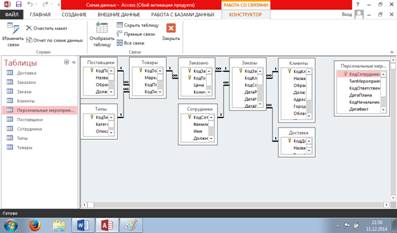
6. Связь между таблицами "Персональные мероприятия" и "Сотрудники" строится по значению полей "КодСотрудника". Поместите указатель мыши над полем "КодСотрудника" таблицы "Персональные мероприятия", нажмите левую кнопку мыши и. не отпуская ее, перетащите появившийся значок поля на поле "КодСотрудника" таблицы "Сотрудники". Отпустите левую кнопку мыши. Появится диалоговое окно "Связи"

7. Нажмите кнопку "Объединение" (Join Type). Появится диалоговое окно "Параметры объединения" (Join Properties). В нашем примере создастся связь с отношением "один ко многим", поэтому выберите переключатель "З". Нажмите кнопку ОК.

8. В диалоговом окне "Связи", можно установить для связи режим обеспечения ссылочной целостности. В режиме обеспечения ссылочной целостности Access 2013 автоматически будет следить за тем. чтобы в таблице "Персональные мероприятия" не появились коды сотрудников, которых нет в таблице "Сотрудники". Для обеспечения ссылочной целостности установите флажок "Обеспечение целостности данных" (Enforce Referential Integrity). Диалоговое окно "Связи" примет вид. показанный на рисунке.
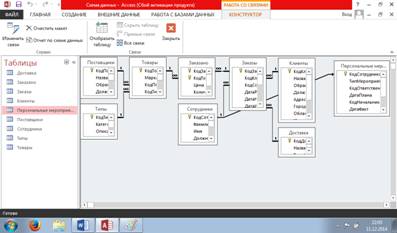
Примечание. Access обеспечивает ссылочную целостность, используя каскадное обновление и удаление данных. Чтобы включить режимы каскадного обновления и удаления данных, установите флажки "Каскадное обновление связанных полей" и "Каскадное удаление связанных полей" соответственно. Эти флажки доступны, только если установлен флажок "Обеспечение целостности данных".
9. Нажмите кнопку "Создать" (Create), чтобы подтвердить создание связи и перейти в окно "Схема данных".
10. Закройте окно схема данных, нажав кнопку "Закрыть" в правом верхнем углу окна. Появится диалоговое окно. запрашивающее подтверждение изменения схемы данных. Подтвердите изменение, нажав кнопку "Да".
Задание 4. Обеспечение ссылочной целостности.
Обеспечение ссылочной целостности данных является важным средством Access.